RPC serveris nav pieejams - kļūdas novēršanas cēloņi un metodes

- 2203
- 198
- Bernard Rice
RPC ir veids, kā apmainīties ar informāciju starp procesiem vai starp klientu (ierīci, kas iniciē RPC savienojumu) un serveri (ierīci, kas ar to saistīta) tīklā vai sistēmā. Daudzi iebūvēti Windows komponenti izmanto RPC, kas izmanto dažādus portus kā sākumpunktu sakariem starp sistēmām. Ja rodas problēmas, ziņojums "RPC serveris nav pieejams".

Kļūdas risinājums "RPC serveris nav pieejams".
Kļūdas parādīšanās iemesli
Tipiskā RPC sesijā klients ir saistīts ar programmu servera galīgo punktu salīdzināšanai ar TCP portu 135, un šim pakalpojumam ir nepieciešams noteikts dinamiskā porta skaits. Serveris atbild, nosūtot IP adresi un porta numuru, par kuru pakalpojums ir reģistrēts RPC pēc tā palaišanas, un pēc tam saista ar klientu ar IP adresi un porta numuru. Iespējamie kļūdas iemesli "RPC serveris nav pieejams" šādi:
- RPC Service Stop - kad RPC pakalpojums serverī netiek palaists.
- Problēmas ar vārdu izšķirtspēju - RPC servera nosaukums var būt saistīts ar nepareizu IP adresi. Tas nozīmē, ka klients saistās ar nepareizu serveri vai mēģina sazināties ar IP adresi, kas šobrīd netiek izmantota. Varbūt servera nosaukums vispār netiek atpazīts.
- Satiksmi bloķē ugunsmūris - ugunsmūris vai cita drošības lietojumprogramma uz ierīces servera vai ugunsmūra starp klientu un serveri var novērst trafika piekļuvi servera TCP daļai 135.
- Savienojuma problēmas - tīkla problēma var izraisīt savienojumu starp klientu un serveri.
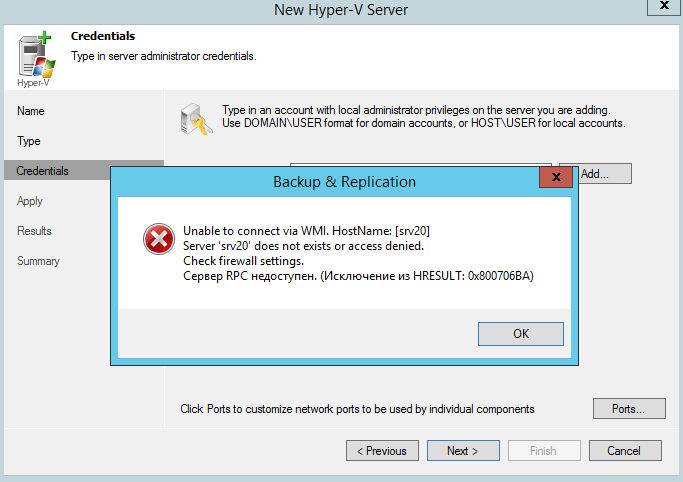
Šķīduma metodes
Sākot vai instalējot dažas programmas, varat saņemt ziņojumu "RPC serveris nav pieejams". Tas bieži ir saistīts ar laiku, kas nepieciešams programmai. Bez tā daži lietojumprogrammas var darboties nepareizi vai nesākt vispār. Ko darīt, lai ziņojums vairs neparādītos, mēs apsvērsim tālāk.
Kļūdas kods 1722
Kļūda 1722 "ĶTR serveris" var rasties, izmantojot tīkla printera vai skaņas ierīces Windows septītajā versijā. Iemesls var būt pretvīrusu programma, kas bloķē komunikācijas portus - lai to novērstu, jums jāatrod uzticības programmu vadības parametri pretvīrusu iestatījumos.
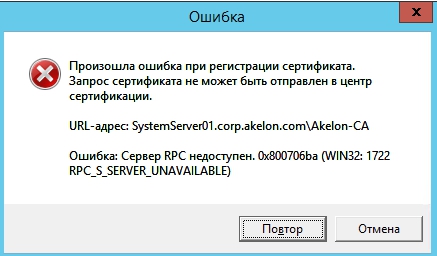
Arī kļūda var rasties tāpēc, ka sistēma satur pašu vīrusu - ir vērts pārbaudīt sistēmu un disku, izmantojot citu pretvīrusu programmu, nekā šobrīd. Lai novērstu, nospiediet sākuma/iestatījumu/vadības paneli. Pēc tam atveriet administrāciju/pakalpojumu. Parādīsies logs, kurā labajā pusē atradīsit "serveri". "Serverī" pārbaudiet, vai ir iekļauts automātiskais palaišanas veids. Ja nepieciešams, mainiet parametru un pārstartējiet datoru.
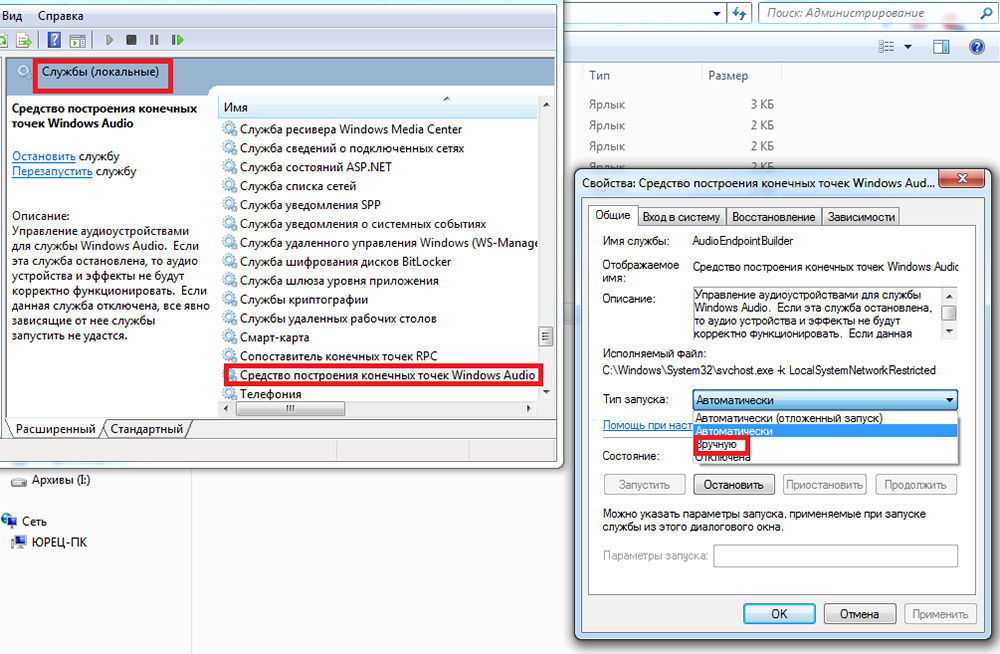
Atvienojiet BrandMower Windows
Ja drukāšana Windows 7 parādās kļūda "RPC serveris", problēma var būt ugunsmūrī. Viņš ir atbildīgs par piekļuves bloķēšanu datoram iekšējā vai ārējā tīklā ar neatļautām personām vai lietojumprogrammām, kas izslēdz iespēju uzraudzīt datoru. Zemāk ir daži padomi, kas ļaus jums atspējot (ja vēlaties tam izmantot citu lietojumprogrammu) un ieslēgt integrēto Windows Firewoman. Mainiet datora nosaukumu, izmantojot "Iestatījumi":
- Šis ir viens no vienkāršākajiem veidiem, kā izslēgt tīkla ugunsmūri. Lai to izdarītu, izmantojiet cilni Sistēmas parametri.
- Pieejamo opciju sarakstā atlasiet “Tīkls un internets”.
- Dodieties uz cilni Ethernet un loga labajā pusē atlasiet Windows BrandMauer.
- Atlasiet ieslēgšanu un atvienotu ugunsmūri.
- Pieejamo operāciju sarakstā atlasiet parametru "Atspējot Windows BrandMower" (nav ieteicams).
- Noklikšķiniet uz Labi. Ugunsmūris ir izslēgts.
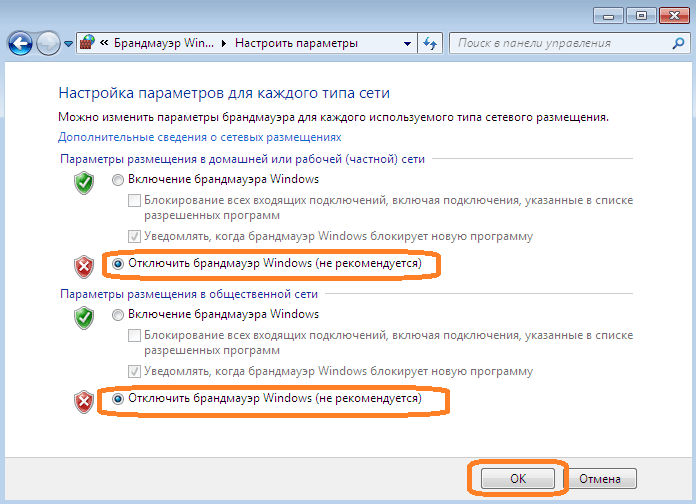
Nākamā metode ir vietējās grupas politikas (GPO) redaktors:
- Nospiediet Win + R taustiņus un ievadiet "GPEDIT.MSC ". Vietējās grupas politikas redaktors tiks atvērts.
- Parametrs, kas atbild par ugunsmūra slēgšanu
“Datoru konfigurācija” - “Administratīvās veidnes” - “tīkls” - “tīkla savienojumi” - “Standarta profils” - “Windows BrandMower: visu tīkla savienojumu aizsardzība”.
- Mainiet iestatīšanas nosacījumu, lai "izslēgtu".
- Pēc noklikšķināšanas uz pogas OK vai “Lietot” Windows ugunsmūris pārtrauks darboties.
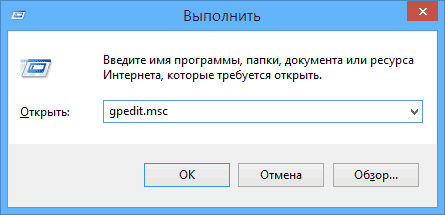
Pieredzējušākiem lietotājiem iepriekš minēto scenāriju var veikt, izmantojot reģistra redaktoru.
- Nospiediet startu un ievadiet "Regedit", sāciet pieteikumu administratora vārdā;
- Redaktora logā atrodiet katalogu
HKLM \ System \ CurrentControlSet \ Services \ ShareDAccess \ Parameters \ FirewallPolicy \ DomainProfile;
- Atrodiet parametru EnableFireWall un mainiet tā vērtību no 1 uz 0;
- Tādā pašā veidā rediģējiet iespējotās uguns atslēgu nākamajā katalogā
HKLM \ System \ CurrentControlSet \ Services \ ShareDAccess \ Parameters \ FirewallPolicy \ PulicProfile;
- Un pēdējais katalogs ar taustiņu EnableFireWall
HKLM \ System \ CurrentControlSet \ Services \ ShareDAccess \ Parameters \ FirewallPolcy \ StandardProfile.
Aizveriet reģistra redaktoru un pārstartējiet datoru. Turpmāk Windows ugunsmūris ir atspējots. Lai atkal atsāktu ugunsmūri, izmantojot reģistra redaktoru, vienkārši mainiet iepriekš minētās vērtības ar nosaukuma EnableFirewall no 0 līdz 1 un restartējiet datoru.
Problēmu pakalpojumu rokasgrāmata.MSC
Sākot vai instalējot dažas programmas, varat saņemt ziņojumu "RPC serveris nav pieejams". Tas bieži ir saistīts ar laiku, kas nepieciešams programmai. Bez tā daži lietojumprogrammas var darboties nepareizi vai nesākt vispār. Ar funkcijas nepieejamību var rasties kļūme, korekcijai ir jāieslēdz sinhronizācijas pakalpojums:
- Vispirms noklikšķiniet uz izvēlnes Sākt un meklēšanas joslā ievadiet “izpildi”, noklikšķiniet uz “Enter”;
- Nākamajā logā ievadiet pakalpojumus.MSC un apstipriniet pogu "Labi";
- Sarakstā atrodiet elementu "Windows Time Service";
- Noklikšķiniet uz šī pakalpojuma divreiz. Izvēlne tiek atvērta, kurā jums jānoklikšķina uz pogas "Veikt".
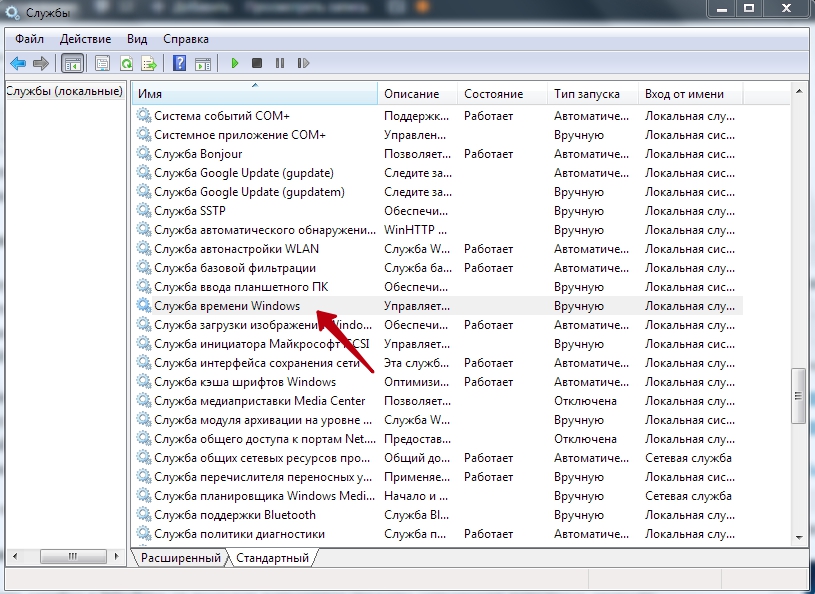
Kopš šī brīža ziņojumam "RPC serveris nav pieejams" nevajadzētu parādīties.
Windows problēmu novēršana
Izlabojiet kļūdu operētājsistēmā Windows 10, palīdzēs iebūvētajiem līdzekļiem, lai novērstu sistēmas darbības traucējumus. Pārlādēt datoru un pēc skaņas signāla barošanas nospiediet F8 pogu sekundi, līdz lejupielādes opcijas izvēlei iespēju iekraušanai opciju izvēlei. Pirmais no tiem būs "novērst datoru problēmas". Izvēlieties šo darbību un gaidiet operācijas beigas.
Kļūda Finereader
Problēma var rasties operētājsistēmā Windows 8 un jaunāk, un mēģinot sākt Abbyy Finereader licencēšanas pakalpojumu. Lai pārbaudītu nosacījumu pakalpojumu sarakstā (kā to atrast iepriekš aprakstīts), atlasiet Abbyy Finereader licencēšanas pakalpojumu. Rekvizītu logā pārliecinieties, vai parametrs "Sākt tips" ir instalēts uz "Automātiskā". Ja nepieciešams, mainiet to, aizveriet redaktoru ar pogu OK un atsāknējiet datoru.
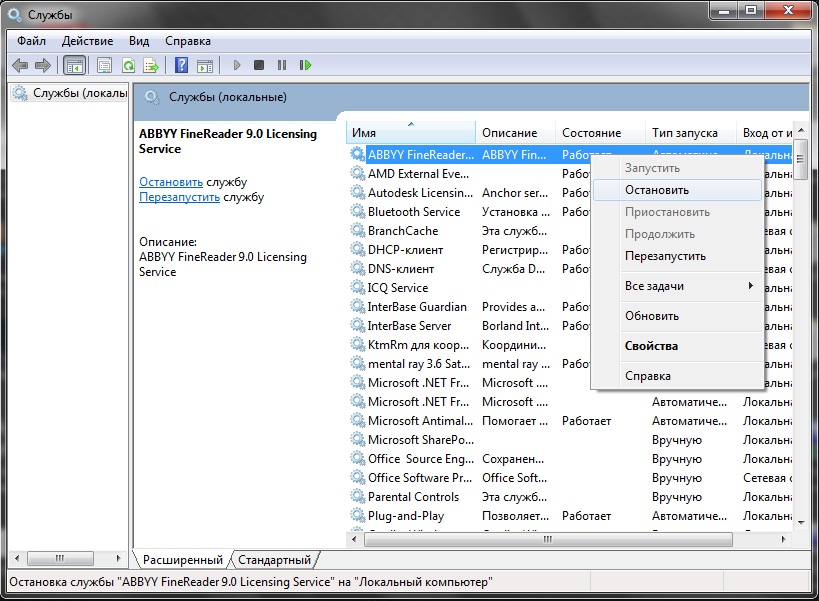
Pārbaudot vīrusus
Vietnē Windows XP un jaunākos darbības traucējumus var izraisīt vīrusa klātbūtne. Skenējiet savu datoru, izmantojot pretvīrusu programmu, ievērojot galveno instrukcijas. Windows 10 varat izmantot standarta "Defender". Lai to izdarītu, noklikšķiniet uz pogas ar labo peli uz ikonas "vairoga" tuvumā pulksteņa tuvumā un atlasiet "Open". Palaidiet vīrusu pārbaudi, nospiežot attiecīgo pogu logā.
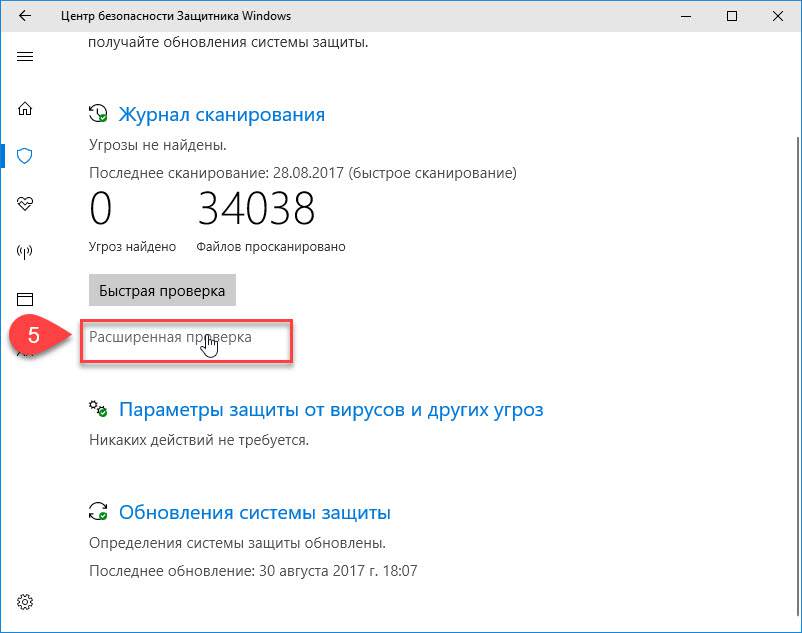
Kā redzat, jūs varat atbrīvoties no kļūdām daudzos veidos. Šis saraksts piedāvā visticamākās kļūdas labošanas iespējas. Ja nepieciešams, jums ir jāinstalē operētājsistēma, izmantojot instalācijas disku.
- « Procesora neaktīvo kodolu iekļaušana Windows ir papildu jauda
- Veidi, kā novērst kļūdas kritisko procesu, nomira logi »

